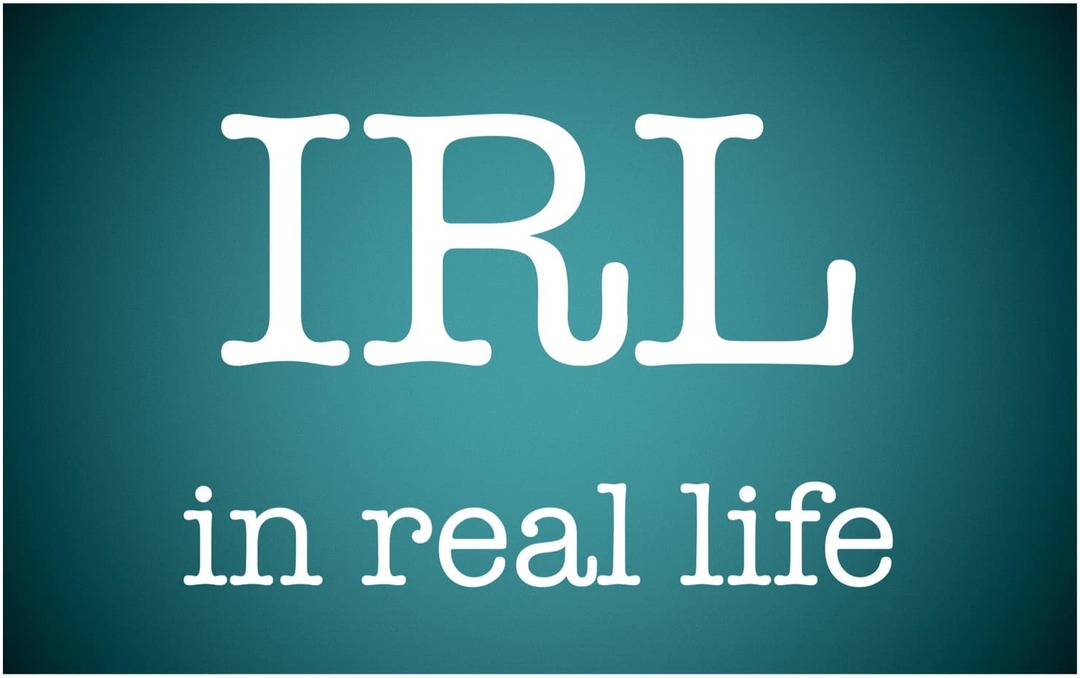كيفية إصلاح مشكلة الخط الغامق في Google و Gmail
جوجل جوجل ثعلب النار / / March 18, 2020
تاريخ آخر تحديث

 إليكم مشكلة صعبة كان علي مواجهتها اليوم وأعلم أنني لست الوحيدة التي حدث لها هذا:
إليكم مشكلة صعبة كان علي مواجهتها اليوم وأعلم أنني لست الوحيدة التي حدث لها هذا:
فجأة ، تحول خط مواقع Google إلى خط عريض في Firefox.
إلى حد كبير تأثرت جميع مواقع Google بما في ذلك Gmail ، تقويم Google ، بحث Google ، تحصل على الصورة... كان غريبًا لأنني لم أعدّل شيئًا وقد حدث ذلك للتو. على الرغم من أنني وجدت الحل ، إلا أنه لم يكن سهلاً بدلاً من الاحتفاظ به لنفسي ، سأوضح أدناه ما حدث وكيف أصلحته.
أولاً ، إليك ما سيبدو عليه عندما تصاب بخلل الخط الغريب هذا.
ملحوظة: حدثت المشكلة أيضًا على واجهة مدونة WordPress... فظيعة
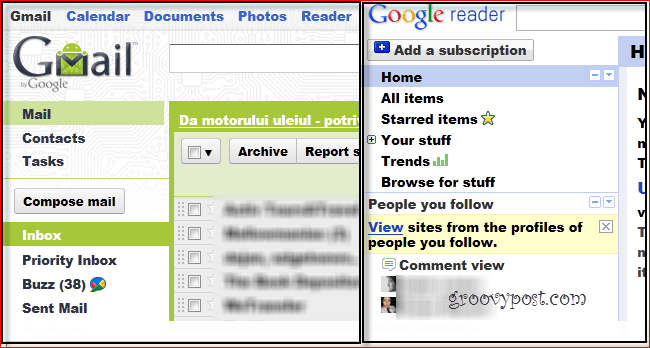
السبب الجذري؟ لماذا كسر على أي حال؟
يبدو أن السبب هو مشكلة في الخط مع خطوط Verdana و / أو Arial ، ولكن إعادة تثبيتها لم تفعل شيئًا بالنسبة لي. من ناحية أخرى ، يمكن أن يكون مرتبطًا أيضًا بتسريع الأجهزة في Firefox. في حالات مختلفة ، نجح حل واحد فقط من الحلين السابقين أعلاه ، لذلك إذا لم يحل الحل الأول لك ، فيجب أن يكون الثاني.
الآن بعد أن اتفقنا على أن لدينا مشكلة ، فلنرى ما يمكننا القيام به حيال ذلك.
الحل 1
الخطوة 1
أغلق فايرفوكس بعد ذلك انقر على اليمين
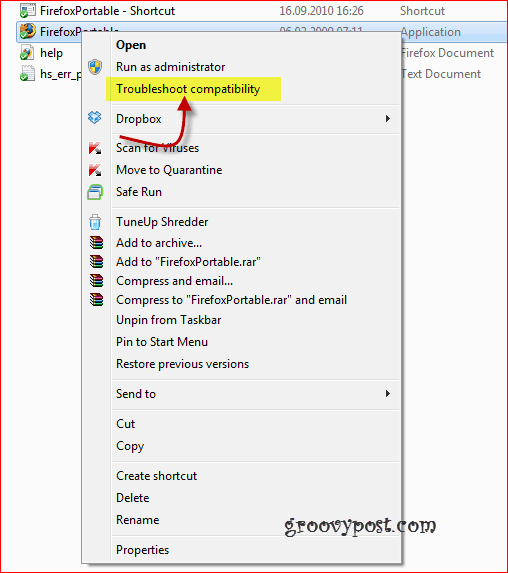
الخطوة 2
ستحصل على نافذة مثل النافذة أدناه. انقر محاولة الإعدادات الموصى بها
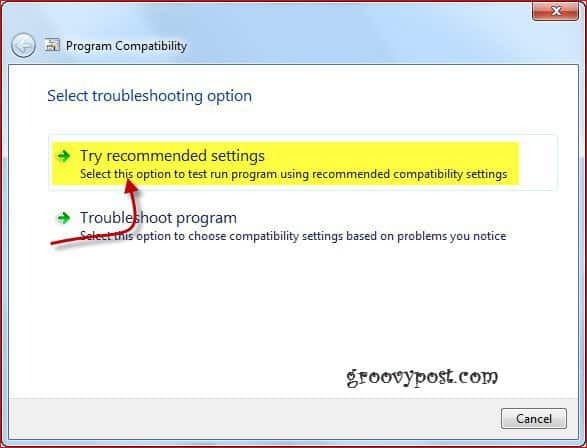
الخطوه 3
انقر ابدأ البرنامج
ملحوظة– بناءً على إعداداتك ، قد يُطلب منك منحها الإذن
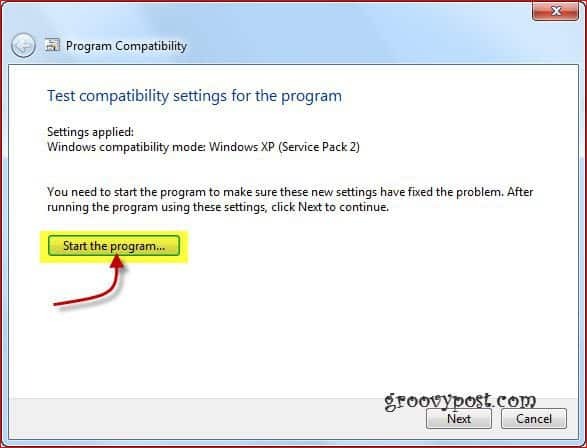
مهلا! ماذا تعرف؟ انتهت المشكلة وعادت الأمور إلى طبيعتها!
الخطوة 4 - حفظ الإصلاح!
نأمل أن يبدو كل شيء على ما يرام مرة أخرى لذا تأكد من ذلك انقر التالى لحفظ تغييرات التكوين وإغلاق كل شيء.
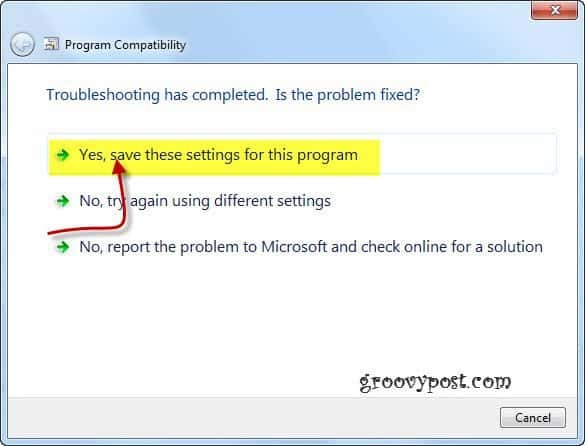
الغموض وحل المشكلة!
الآن إذا أردت لسبب ما الغاء التحميل على التغييرات التي أجريتها للتو انقر على اليمين ال ثعلب النار قابل للتنفيذ مرة أخرى ، انقر ال علامة التبويب التوافق و إلغاء الاختيار ال قم بتشغيل هذا البرنامج في وضع التوافق لمربع الاختيار
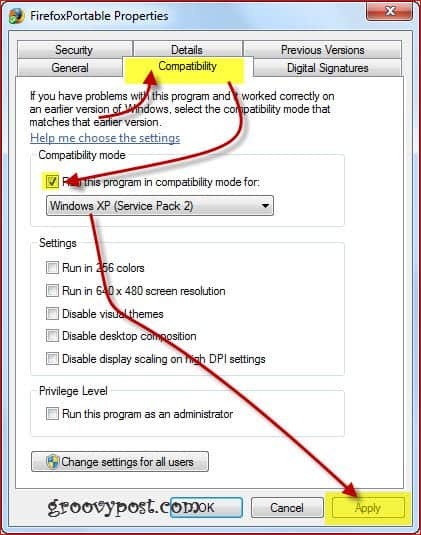
إذا لم يفلح ذلك بالنسبة لك ، فراجع الحل الثاني أدناه.
الحل 2
الخطوة 1
بادئ ذي بدء ، شريطة أن تكون قد فعلت كل ما سبق ، تأكد من ذلك قم بإلغاء التحديد ال تشغيل هذا البرنامج في وضع التوافق ل… اختيار.
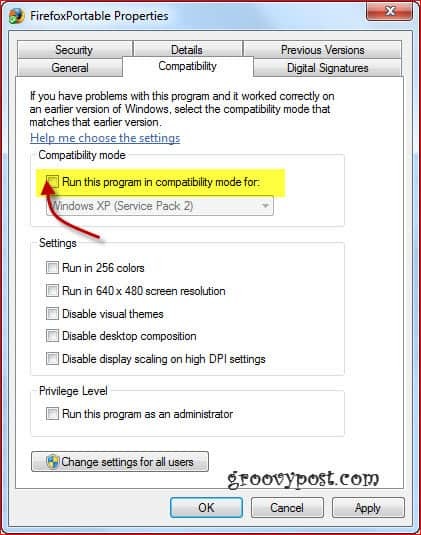
الخطوة 2
الآن ، عد إلى Firefox و صحافة ال مفتاح بديل لإظهار القائمة العلوية و انقرأدوات، ثم خيارات.
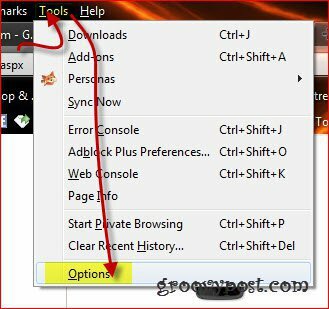
الخطوه 3
في نافذة الخيارات التي تظهر ، انقرالمتقدمة في الرموز العليا ، ثم تحديد ال جنرال لواء التبويب. الآن ، سوف ترغب في ذلك قم بإلغاء التحديد المربع بجوار استخدم تسريع الأجهزة عند توفره.
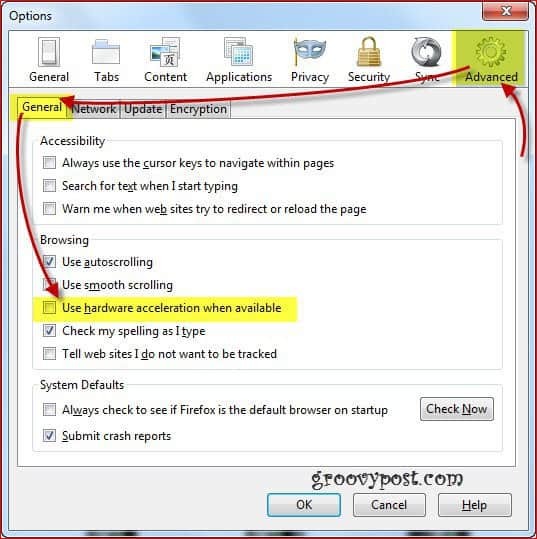
الخطوة 4
الآن، إعادة تشغيل فايرفوكس ويجب أن تعود الأمور إلى طبيعتها.